Comment savoir combien de mégaoctets Internet j’ai sur mon modem et la vitesse de connexion

Il y a plusieurs raisons pour lesquelles la vitesse d’Internet dans le mobile se charge lentement , il est donc pratique de savoir combien de mégaoctets d’Internet j’ai dans mon modem et la vitesse de connexion . À travers ce tutoriel, nous allons vous montrer comment le faire à partir d’un PC.
Les mégaoctets de la connexion Internet et sa conversion
Les vitesses Internet actuelles, du moins les plus courantes, sont comptées en mégabits, un terme à ne pas confondre avec des mégaoctets . Par conséquent, lorsque vous louez un service Internet à haut débit, gardez à l’esprit qu’il vous donnera le chiffre en mégabits.
En revanche, vous remarquerez que la vitesse affichée lors du téléchargement d’un fichier n’est pas égale à mégabits. Mais vous pouvez estimer votre vitesse en mégabits en effectuant une simple opération mathématique. Tout d’abord, gardez à l’esprit que 1024 kilobits équivalent à 1 mégabit , donc, si votre connexion Internet est de 10 Mo (mégabits), nous parlons au total de 10240 kilobits.
La seule chose que vous devrez faire pour changer de mégabit en mégaoctets est de diviser le chiffre en kilo – octets , par exemple, les 10 Mo (10240) par 8. C’est-à-dire «10240/8», avec lequel vous obtiendrez la vitesse de téléchargement en kilo-octets (1280), alors vous devez le diviser par 1024 (1280/1024), en obtenant la vitesse de téléchargement par seconde en mégaoctets, qui dans ce cas serait de 1,25 mégaoctets.

La prise en compte de ces informations sera utile pour connaître la vitesse de téléchargement réelle de votre connexion après avoir utilisé les méthodes ci-dessous.
Quelle est la méthode pour connaître le nombre de mégaoctets et la vitesse Internet de mon modem?
Avant de commencer avec les différentes méthodes pour voir votre vitesse Internet , il est important de ne connecter que l’appareil avec lequel vous allez tester. Si vous avez plusieurs appareils connectés qui consomment le service, vous ne verrez pas de résultats fiables par rapport à la vitesse Internet de votre modem.
Voir la vitesse Internet
Sans aucun doute, le moyen le plus simple de vérifier la vitesse Internet de votre connexion est d’utiliser une page qui vous le dit. Il existe de nombreuses pages avec lesquelles vous pouvez effectuer ce processus, cette fois, nous présentons Fast.com , un site Web très facile à utiliser qui vous montrera directement les informations.
Entrez simplement leur site Web et il commencera directement à évaluer votre vitesse de connexion. Après avoir effectué l’analyse , la vitesse de votre connexion Internet sera affichée à l’écran , après quoi vous pourrez la comparer avec votre forfait souscrit.
Il est également possible d’ afficher la vitesse Internet sur la barre des tâches à l’aide de NetSpeedMonitor , mais cela nécessite un logiciel supplémentaire. De plus, il existe une autre méthode avec laquelle vous n’avez rien à installer.
Utilisation du gestionnaire de tâches
Si vous ne souhaitez télécharger aucun programme et observer la vitesse de téléchargement nette que votre modem peut atteindre, vous pouvez utiliser le gestionnaire de tâches Windows. Le gestionnaire de tâches Windows a une fonction très utile pour voir la vitesse d’Internet.
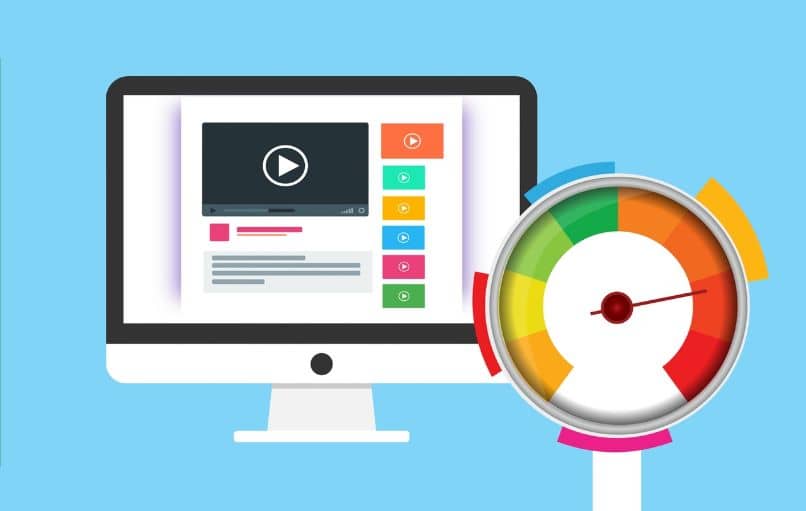
En fait, le gestionnaire de tâches peut être encore plus efficace que d’autres systèmes , car il montre tous les processus qui consomment Internet. De cette façon, s’il y a plusieurs programmes qui utilisent la connexion Internet, vous pourrez la voir et il ne s’agirait que d’ajouter les valeurs qui apparaissent.
Pour ce faire, la première chose à faire est d’ouvrir le gestionnaire de tâches Windows, ce qui se fait avec la combinaison de touches Ctrl + Alt + Suppr . Appuyez sur cette combinaison de touches pour afficher un écran de configuration, sélectionnez «Gestionnaire de tâches».
Maintenant, il suffit de télécharger ou d’ouvrir des vidéos / pages afin d’occuper toute la vitesse de connexion. Allez dans la section processus et localisez la section «Réseau», ici elle devrait montrer les programmes qui consomment Internet ainsi que la vitesse. Ajoutez simplement toutes les valeurs et vous arriverez à votre vitesse totale. Gardez à l’esprit que vous pouvez également consulter ces informations dans «Performances» , ce qui est encore plus simple.
Si, pour une raison quelconque, vous remarquez que la vitesse est mauvaise, gardez à l’esprit qu’il existe plusieurs méthodes pour augmenter la vitesse Internet dans Windows 10 . Cela peut sans aucun doute être utile si vous avez des problèmes de réseau.




